Серед найбільш частих практик системного адміністрування є процес перезапуску мережі. Щоб підключити вашу машину до Інтернету, завжди потрібна послуга звукової мережі. Іноді через небажані проблеми мережева служба в певній операційній системі може почати працювати неправильно. Якщо проблема тимчасова, її можна вирішити простим перезапуском мережі.
Існує кілька методів, які можна використовувати в будь-якій операційній системі для перезапуску мережевої служби системи. Сьогодні ми ознайомимо вас із двома основними методами перезапуску мережевої служби в CentOS 8, одному з найпопулярніших дистрибутивів операційної системи Linux.
Якщо ви використовуєте систему на базі CentOS 8 і не можете встановити безпечне з'єднання з вашою мережею, ви будете шоковані тим, скільки проблем може вирішити швидке перезавантаження. Ви можете перезапустити мережеву службу Linux, використовуючи різні команди, але ви повинні виконати команди, щоб перезапустити мережу, використовуючи команди sudo або su в якості кореневого користувача.
Методи перезапуску мережевої служби на CentOS 8
Щоб перезапустити мережеву службу в CentOS 8, ви можете дотримуватися будь-якого з двох методів, перелічених нижче.
Спосіб №1: Використання утиліти “nmcli”
Nmcli - це програма командного рядка, яка використовується для доступу до Менеджера мережі та моніторингу стану мережі. Щоб використовувати утиліту «nmcli» для перезапуску служби мережі в CentOS 8, виконайте такі дії:
Спочатку перейдіть на вкладку Діяльність у вашій системі CentOS 8, як це виділено на зображенні, показано нижче:
Виконання цієї дії призведе до того, що на екрані з’явиться рядок пошуку, в якому ви зможете шукати термінал. Ви також можете відкрити термінал за допомогою комбінації клавіш Ctrl + Alt + T. Термінал CentOS 8 показаний на наступному зображенні:
Щоб перезапустити мережеву службу в CentOS 8 за допомогою утиліти «nmcli», спочатку вимкніть мережеву службу, запустивши команду нижче у щойно запущеному вікні терміналу:

Запуск цієї команди негайно вимкне мережеву послугу, і керування терміналом буде повернуто вам назад, не відображаючи жодних вихідних даних, як показано на наступному зображенні:
Потім увімкніть мережеву службу, виконавши в терміналі таку команду:

Запуск вищезазначеної команди негайно запустить мережеву службу, і керування терміналом буде повернуто вам назад без відображення будь-яких вихідних даних, як показано на наступному зображенні:
У цьому методі ви спочатку вимкнули мережеву послугу, а потім увімкнули її. По суті, ви щойно перезапустили мережеву службу за допомогою утиліти “nmcli” в CentOS 8.
Спосіб 2. Використання утиліти Network Manager
Менеджер мереж - це утиліта, яка намагається полегшити використання комп’ютерних мереж. Щоб використовувати утиліту Network Manager для перезапуску служби мережі в CentOS 8, виконайте такі дії:
У терміналі запустіть таку команду, щоб запустити мережеву службу:
$ sudo systemctl запустити NetworkManager.обслуговування
Запуск цієї команди негайно запустить мережеву службу, і керування терміналом буде повернуто вам назад без відображення будь-яких вихідних даних, як показано на наступному зображенні:
Тепер зупиніть мережеву службу, виконавши в терміналі таку команду:

Запуск цієї команди негайно зупинить мережеву службу, і керування терміналом буде повернуто вам назад, не відображаючи жодних вихідних даних, як показано на наступному зображенні:
Далі перезапустіть мережеву службу за допомогою утиліти Network Manager, виконавши в терміналі таку команду:

Запуск цієї команди негайно перезапустить мережеву службу, і керування терміналом буде повернуто вам назад без відображення будь-яких вихідних даних, як показано на наступному зображенні:
Ви також можете перевірити, чи перезапустилася ваша мережева служба, запустивши в терміналі таку команду:

Якщо утиліті Network Manager вдалося перезапустити мережеву службу, ви зможете побачити стан «активний (запущений)» після виконання команди, показаної вище, як показано на наступному зображенні: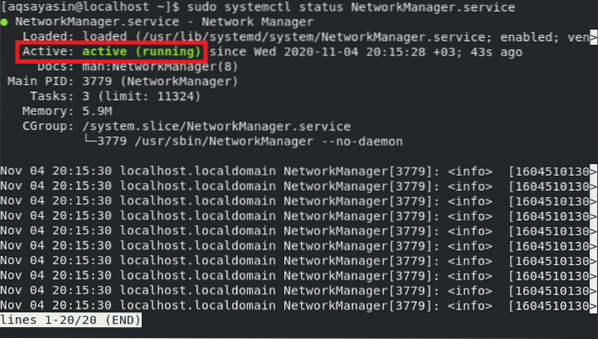
Висновок
Перезапуск мережі або підключення - це завдання, яку повинен був би виконати будь-який користувач Linux. У цій статті представлені два найпростіші та найшвидші способи перезапуску мережевої служби під час використання CentOS 8. Найкраще в обох цих методах є те, що вони не вимагають попередньої установки; швидше, ви можете просто почати слідувати цим методам відразу. Все, що вам потрібно зробити, це виконати кілька основних команд, і ваша мережева служба буде перезапущена в найкоротші терміни. Ми сподіваємось, що ми надали вам стратегії, необхідні для вирішення проблем перезапуску мережі в CentOS 8.
Це все, поки що. Я сподіваюсь, що підручник у цій статті вам знайшов корисний для ваших цілей. Пройшовши кроки, наведені у підручнику, ви тепер можете перезапустити мережу легко та зручно у своїй системі CentOS 8, дотримуючись будь-якого з двох представлених методів.
 Phenquestions
Phenquestions


